정상 상태로 되돌리려면 시스템 복원을 수행하십시오.
- mscories.dll 파일은 시스템 관련 DLL이며 Microsoft NET Framework의 일부입니다.
- 타사 프로그램이나 바이러스 공격으로 인해 이 중요한 시스템 파일이 손상될 수 있습니다.
- 전용 DLL 수정 도구를 사용하거나 SFC 및 DISM 명령을 실행하여 손상된 시스템 파일을 수정할 수 있습니다.

엑스다운로드 파일을 클릭하여 설치
이 도구는 DLL 파일의 공식 버전이 있는 전용 리포지토리를 사용하여 손상되거나 손상된 DLL을 기능적으로 동등한 것으로 교체합니다.
- Fortect 다운로드 및 설치 당신의 PC에.
- 도구를 실행하고 스캔 시작 PC 문제를 일으킬 수 있는 DLL 파일을 찾습니다.
- 마우스 오른쪽 버튼으로 클릭 복구 시작 손상된 DLL을 작동하는 버전으로 교체합니다.
- 다음에서 Fortect를 다운로드했습니다. 0 이번 달 독자 여러분.
Mscories.dll은 관련된 DLL(Dynamic Link Library) 파일입니다. 마이크로소프트 넷 프레임워크와 함께. Windows OS의 원활한 동작을 위한 필수 파일입니다. 2006년 Windows Vista 운영 체제와 함께 도입되었습니다.
Mscories.dll 파일이 손상되어 여러 오류 메시지를 표시할 수 있는 몇 가지 이유가 있습니다. Mscories.dll 파일과 관련된 문제를 해결하는 데 도움이 되는 솔루션 목록을 작성했습니다. 바로 시작하겠습니다.
Mscories.dll은(는) 무엇인가요?
Mscories.dll은 Microsoft .Net Framework 파일이며 법적 게시자는 Microsoft입니다. C:\WINDOWS\system32\ 폴더에서 이 파일을 찾을 수 있습니다.
이 파일이 손상되면 Microsoft NET Framework와 관련된 프로그램에 문제가 발생하고 오작동할 수 있습니다. 이 DLL 파일은 연결된 프로그램이 실행될 때 백그라운드에서 실행됩니다.
Mscories.dll은 바이러스 또는 맬웨어 감염으로 인해 손상될 수 있습니다. 손상된 시스템 파일, 오래된 Windows 업데이트, 그리고 더.
Mscories.dll과 관련된 가장 일반적인 오류 중 일부는 다음과 같습니다.
- 주소 접근 위반 – mscories.dll.
- Mscories.dll 를 찾을 수 없었습니다.
- mscories.dll를 등록할 수 없습니다.
- mscories.dll을(를) 불러오지 못했습니다.
- mscories.dll을(를) 찾지 못해 응용 프로그램을 시작하지 못했습니다.
- 파일 mscories.dll이 누락되었거나 손상되었습니다.
- mscories.dll을(를) 찾을 수 없기 때문에 이 응용 프로그램을 시작하지 못했습니다. 응용 프로그램을 다시 설치하면 이 문제가 해결될 수 있습니다.
Mscories.dll 누락 오류를 어떻게 해결할 수 있습니까?
- Mscories.dll은(는) 무엇인가요?
- Mscories.dll 누락 오류를 어떻게 해결할 수 있습니까?
- 1. 전용 DLL 고정 도구 사용
- 2. 시스템 파일 검사기 실행
- 3. 레지스트리 복구
- 4. PC에서 바이러스 검사
- 5. 시스템 복원 수행
Mscories.dll 파일은 NET Framework와 관련된 프로그램 실행을 담당하는 Microsoft NET Framework 시스템 파일입니다.
모든 Microsoft NET Framework 파일은 Win32.dll 파일 범주에 속합니다. 이것이 실패하거나 손상되면 여러 문제가 발생합니다.
이러한 시스템 파일을 수정하려면 최고의 DLL 복구 도구 중 하나를 사용하여 이 문제를 몇 초 만에 복구하는 것이 좋습니다.
시스템 DLL 문제를 100% 해결할 수 있습니다. 이 외에도 이 도구를 사용하여 PC에서 맬웨어를 제거하고, 정크 파일을 정리하고, PC 성능을 향상하는 등의 작업을 수행할 수 있습니다.
2. 시스템 파일 검사기 실행
- 누르세요 이기다 를 여는 열쇠 시작 메뉴.
- 실행 관리자로 명령 프롬프트.

- 아래 명령을 입력하고 누릅니다. 입력하다.
sfc /scannow
- SFC 스캔이 손상된 파일을 진단하고 수정할 때까지 기다립니다.
- 아래 명령을 입력하고 누르십시오. 입력하다 각각 후에.
DISM.exe /Online /Cleanup-image /ScanhealthDISM.exe /Online /Cleanup-image /RestorehealthDISM.exe /online /cleanup-image /startcomponentcleanup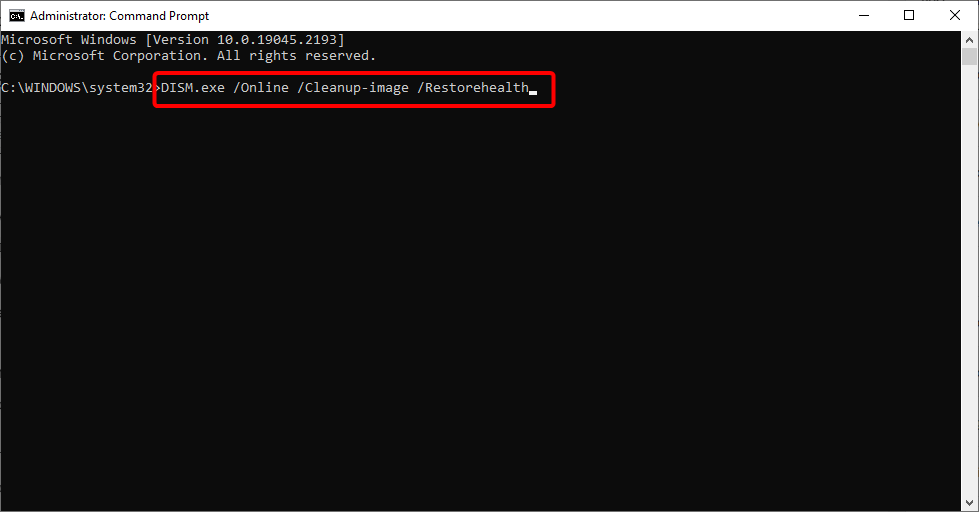
- 프로세스를 완료하십시오.
- 재시작 당신의 PC.
기본 제공 SFC 및 DISM 명령을 사용하면 PC의 모든 손상된 파일을 수정하고 Mscories.dll 누락과 같은 오류를 수정하는 데 도움이 됩니다. PC에서 손상된 시스템 파일을 수정하고 문제가 해결되는지 확인하는 것이 좋습니다.
- Msvcp110.dll 누락 오류: 4가지 수정 방법
- Msvcp120.dll 누락 오류: 해결 방법
3. 레지스트리 복구
DLL 오류는 주로 레지스트리 키 손상 또는 손상으로 인해 발생합니다. 수행 중인 작업을 알지 못하는 한 레지스트리 설정을 조정하는 것은 권장되지 않지만 일부 전용 도구는 레지스트리 오류를 수정하는 데 도움이 됩니다.
당신은 최고의 일부를 나열하는 우리의 가이드를 볼 수 있습니다 Windows 10에서 사용할 레지스트리 청소 도구.
마찬가지로, 우리는 당신에게 최고의 가이드를 제공합니다 Windows 11용 레지스트리 청소 도구 또한 특별히 찾고 있는 경우를 대비하여.
4. PC에서 바이러스 검사
- 누르세요 이기다 를 여는 열쇠 시작 메뉴.
- 유형 윈도우 보안 그리고 그것을 엽니다.

- 클릭 바이러스 및 위협 보호.

- 선택하다 빠른 검사.

- 또한, 당신은 스캔 옵션 버튼을 누르고 선택 전체 검사 심층 스캔을 위해.

- 표시된 수정 사항을 적용하여 바이러스 및 맬웨어를 제거합니다.
- 재시작 당신의 PC.
바이러스 또는 맬웨어는 중요한 시스템 파일을 손상시키고 Mscories.dll 누락 오류를 비롯한 다양한 문제를 일으킬 수 있습니다. PC에서 바이러스 검사를 수행하고 기본 바이러스 또는 맬웨어를 제거하는 것이 좋습니다.
Windows 보안이 도움이 되지 않는 경우 다음을 살펴볼 수 있습니다. 최고의 바이러스 백신 도구 중 일부 PC에서 바이러스를 제거하는 데 사용할 수 있습니다.
5. 시스템 복원 수행
- 누르세요 이기다 를 여는 열쇠 시작 메뉴.
- 열기 복원 지점 만들기 시작 메뉴 항목.

- 클릭 시스템 복원.

- 선택하다 다음.
- 선택 복원 지점.

- 클릭 다음.
- 딸깍 하는 소리 마치다.
PC에 복원 지점을 생성한 경우에만 PC를 이전 복원 지점으로 복원할 수 있습니다. 방법을 잘 모르는 경우 설명하는 가이드를 확인하는 것이 좋습니다. 시스템 복원 지점을 만드는 방법 당신의 PC에.
그것이 이 가이드에서 우리가 하는 것입니다. 수정 방법에 대한 가이드를 확인할 수 있습니다. Windows 10에서 DLL 파일 누락 따라하기 쉬운 몇 가지 단계가 있습니다.
Windows 11에서 동일한 오류가 발생하는 사용자를 위해 문제를 해결하기 위한 솔루션을 설명하는 가이드가 있습니다. Windows 11에서 누락된 DLL 파일.
위의 솔루션 중 어떤 것이 PC에서 Mscories.dll 누락 오류를 해결했는지 아래 의견에서 알려주십시오.
여전히 문제가 발생합니까?
후원
위의 제안으로 문제가 해결되지 않으면 컴퓨터에 더 심각한 Windows 문제가 발생할 수 있습니다. 다음과 같은 올인원 솔루션을 선택하는 것이 좋습니다. 요새 문제를 효율적으로 해결합니다. 설치 후 다음을 클릭하십시오. 보기 및 수정 버튼을 누른 다음 수리를 시작하십시오.
![Mshtml.dll을 찾을 수 없음 오류를 수정하는 방법 [빠른 수정]](/f/b6527bd0c926bf56ca3497c760480640.jpg?width=300&height=460)

